Zoomミーティング中には、さまざまな機能について操作が可能です。ここでは、ミーティング中に参加者がビデオを停止する / ビデオを開始する方法を見ていきます。
Zoomに必要な機器はこちら
ビデオを停止する / ビデオを開始する
ビデオを開始すると、以下の画像のように「ビデオの停止」と表示されます。「ビデオの停止」をクリックすると、自分のビデオをオフ(OFF)にすることができます。
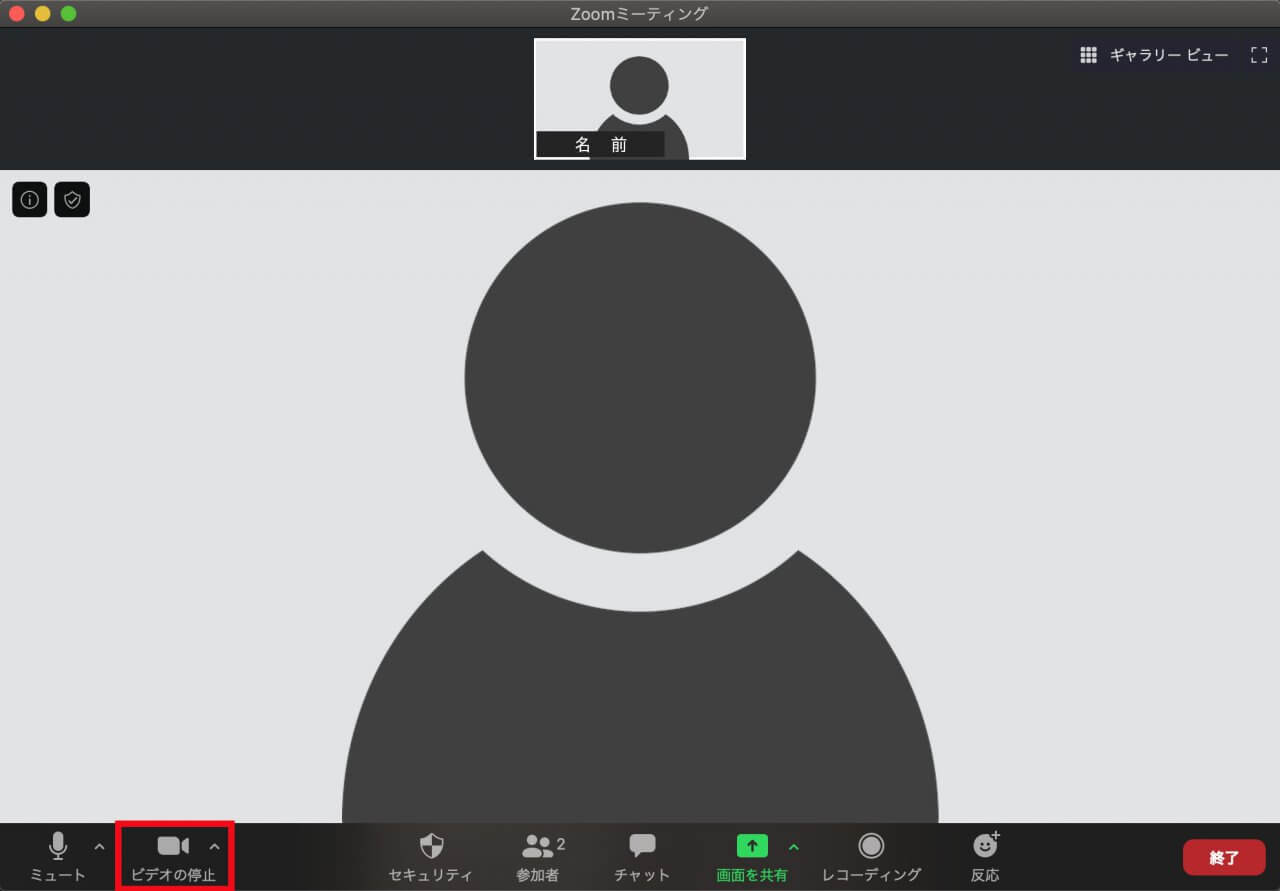
ビデオを停止すると、以下の画像のように自分のビデオが非表示になります。「ビデオの開始」をクリックすると、自分のビデオを開始できます。
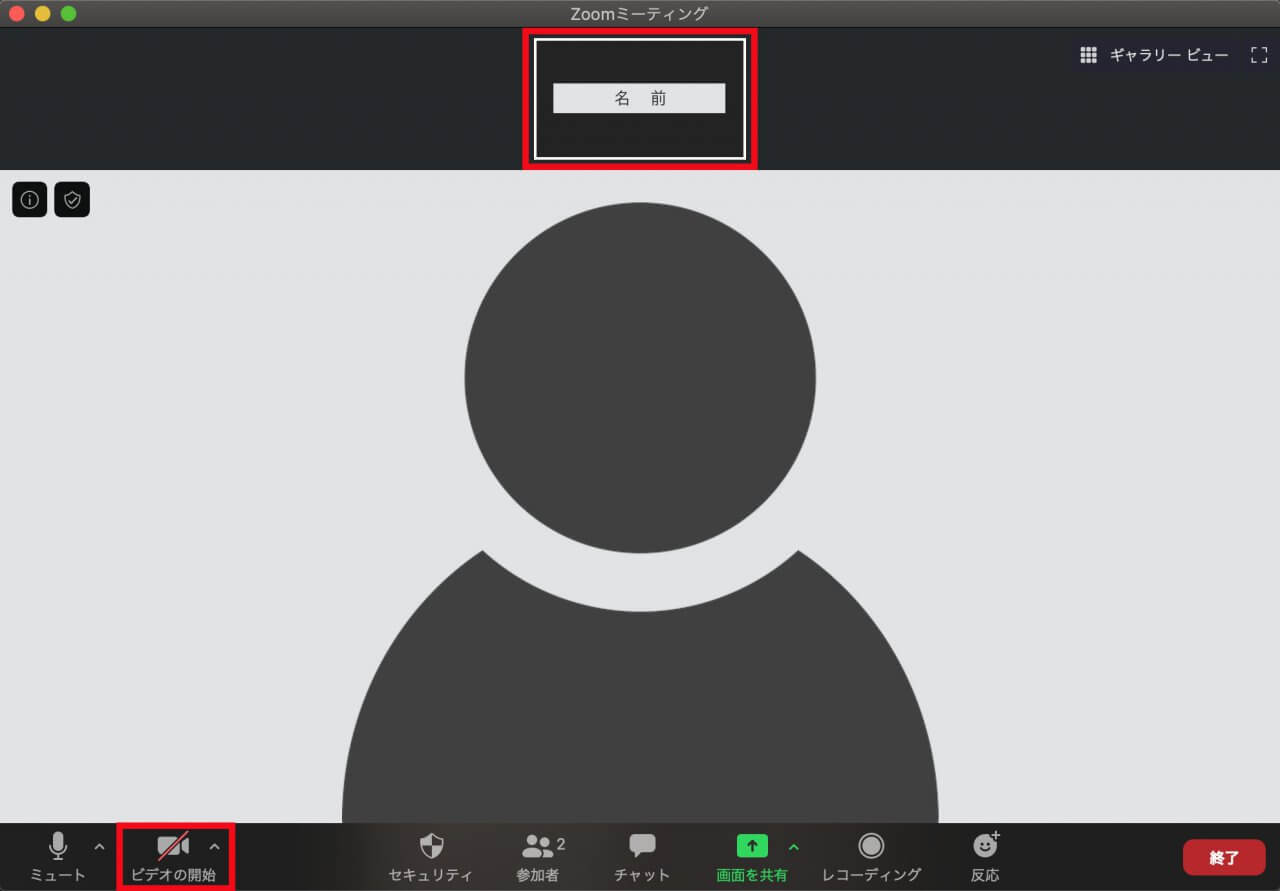
ビデオの詳細設定
「ビデオの停止」や「ビデオの開始」の右横にある「 ^ 」マークをクリックすると、ビデオの詳細メニューが開きます。
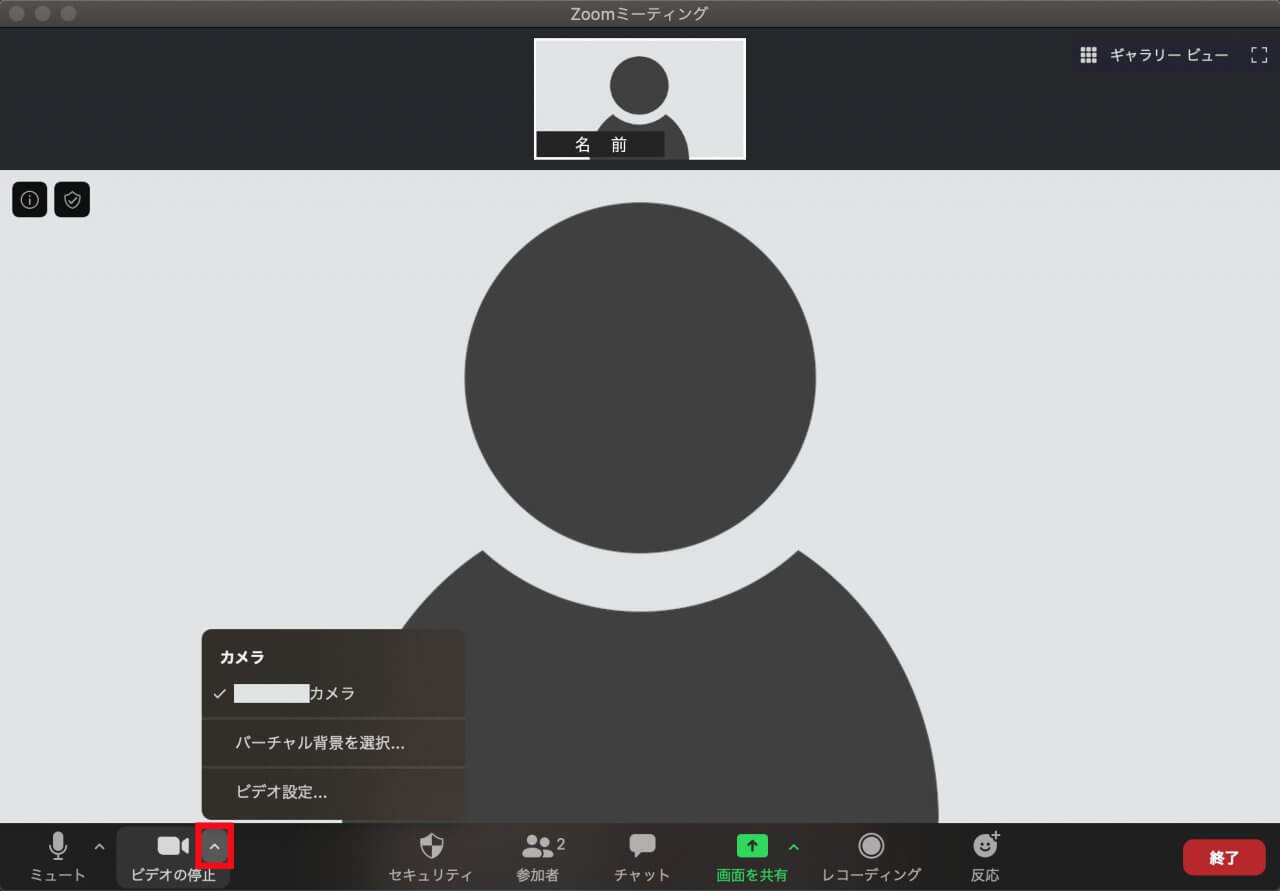
それぞれ詳しくは、以下をご覧ください。
ホストが参加者のビデオを停止 / 開始を依頼したい場合
ホスト(主催者)は、参加者に対して「ビデオの停止 / ビデオの開始を依頼」することが可能です。
詳しくは、以下をご覧ください。
Zoomに必要な機器はこちら





コメント